windows工作组计算机无法访问怎么解决
本文小编为大家详细介绍“windows工作组计算机无法访问怎么解决”,内容详细,步骤清晰,细节处理妥当,希望这篇“windows工作组计算机无法访问怎么解决”文章能帮助大家解决疑惑,下面跟着小编的思路慢慢深入,一起来学习新知识吧。
解决方法
1、局域网设置,每台计算机需要在同一个网段中,也就是IP的前三组数字是一样的,所以入网的计算机都要在相同的工作组中,所有的入网计算机都要开启来宾帐户。
2、直接关闭防火墙,但是这里个人不推荐,不利于系统防护,如果不希望的话可以在“例外”栏中选中“文件和打印机共享”选项。
3、打开控制面板,选择用户账户,然后启动guest来宾帐户。
4、依次展开开始菜单→控制面板→管理工具→本地安全策略→本地策略→用户权利指派里,“从网络访问此计算机”中加入guest帐户,而“拒绝从网络访问这台计算机”中删除guest帐户。
5、同样的依次展开控制面板→管理工具→本地安全策略→本地策略→安全选项里,把“网络访问:本地帐户的共享和安全模式”设为“经典-本地用户以自己的身份验证”。

6、“win+R”打开运行对话框,并运行GPEDIT.MSC,然后依次展开计算机配置---本地策略---安全选项,然后禁用 “使用空密码账户只允许控制台登陆”。
7、打开控制面板中的网络连接,然后右击本地连接选择属性,在属性中里,确保所有计算机上都安装了TCP/IP协议,并且工作正常,看是否安装了“Microsoft网络的文件和打印机共享”。
8、双击打开 电脑桌 面上的计算机,然后依次点击“工具→文件夹选项→查看选项卡”,去掉“使用简单文件共享(推荐)”前的勾。
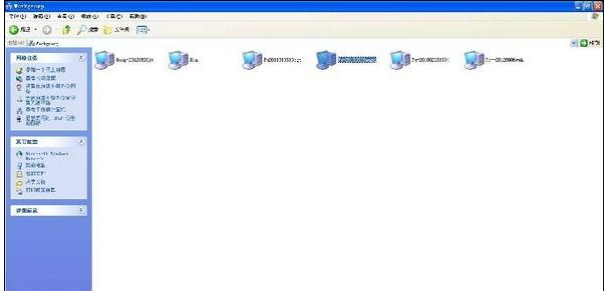
读到这里,这篇“windows工作组计算机无法访问怎么解决”文章已经介绍完毕,想要掌握这篇文章的知识点还需要大家自己动手实践使用过才能领会,如果想了解更多相关内容的文章,欢迎关注蜗牛博客行业资讯频道。
免责声明:本站发布的内容(图片、视频和文字)以原创、转载和分享为主,文章观点不代表本网站立场,如果涉及侵权请联系站长邮箱:niceseo99@gmail.com进行举报,并提供相关证据,一经查实,将立刻删除涉嫌侵权内容。














评论